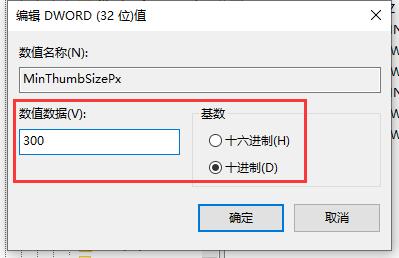win7窗口大小被锁定怎么办?窗口大小解锁方法
时间:2023-04-21 11:17:04 来源:www.cnomit.cn 作者:佚名 浏览次数:
为了方便同时操作很多人在运行程序的时候会调整窗口的大小,这样就可以直接看到不同窗口的内容,如果窗口无法更改的时候你会如何处理呢?在windows7系统中我们可以自由调整软件窗口的页面大小,方便自己的日常使用。但是有不少用户发现自己的windows7任务窗口无法自由调节大小,只能关闭或者最小化。今天小编就来和大家说明一下win7窗口大小被锁定的解决方法,有需要的用户们赶紧来看一下吧。

具体步骤
1、首先在左下角运行框中输入“regedit.exe”。
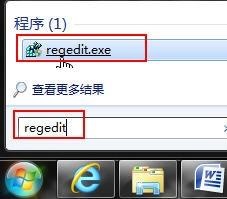
2、进入“HKEY_CURRENT_USER\Software”。
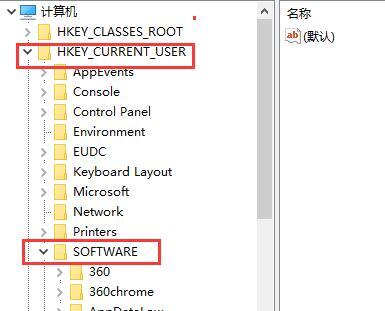
3、然后依次进入下面的路径:“Microsoft\Windows\CurrentVersion\Explorer\Taskband”。
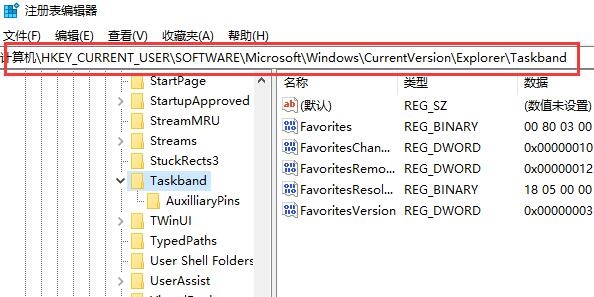
4、右键空白处,新建一个“DWORD值”。
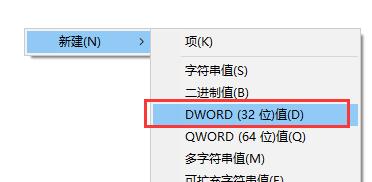
5、将它命名为“MinThumbSizePx”。
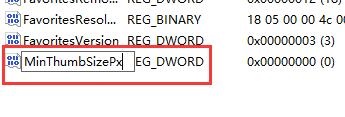
6、然后双击打开它,将值设置为需要的十进制像素大小即可。